今、このブログを見ている環境がMacだという方は、
ちょっとハードディスクの空き領域をチェックしてみてください。
ハードディスクのアイコンを右クリック( control +クリック)し、
「情報を見る」を選ぶと表示されます。
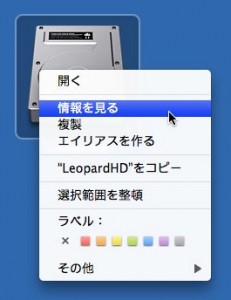
「一般情報」に、ハードディスクの容量や使用状況が書かれています。
この例ですと、ハードディスクの最大容量は232.44GB、空き領域が31.3GBで、
使用領域が201.14GBであることが分かります。

この場合、使用領域がハードディスクの8割以上を占めていますので、
データがこれ以上増える前に、何か対策を考えた方が良さそうです。
続きを読む 空き領域、十分ですか?
月: 2010年7月
[中古] PowerMac G5 PCI-e
MacLuck.特選中古商品
こちらのモデルは、付属システムがMac OS X v10.4『Tiger』で、
Classic環境の利用も可能なG5最終モデルです。
Power Mac G5 2.0GHz DualCore(M9590J/A)

CPU:PowerPC G5 2.0GHz Dual-core
メモリ:512MB(最大16GB)
HDD:160GB SATA HDD
光学ドライブ: SuperDrive
Mac OS X v10.4.4 (Classic環境 動作可)
○メモリ:512MB → 4GB(512MB×4、1GB×2)増設済(合計4.5GB)
○グラフィックカード :GeForce6600LE → GeForce 7800 GTX 256MB に変更
○AirMac Extreme & Bluetooth モジュール 増設済
○アップルキーボード-JIS(白)→ アップルキーボード-JIS(アルミ)に変更
○付属品:一式有り
○外箱あり
中古商品のお問い合わせはこちらから
お問合せの際は、記事が掲載された日付をご記入下さい。
価格はこちら>>
続きを読む [中古] PowerMac G5 PCI-e
[中古] iMac G4 15"
MacLuck.特選中古商品
iMac G4 15″ 1.0GHz(M9285J/A)

CPU:PowerPC G4 1.0GHz
メモリ:256MB(最大 1GB)
HDD:80GB ATA HDD
光学ドライブ:コンボドライブ
15インチTFT(1024×768)
Mac OS X v10.2.7(Classic環境 動作可)
○付属品:システムディスク、キーボード、マウス、電源ケーブル、モジュラーケーブル
Apple Pro Speaker、マニュアル類、外箱
○キートップに黄ばみあり
中古商品のお問い合わせはこちらから
お問合せの際は、記事が掲載された日付をご記入下さい。
価格はこちら>> 続きを読む [中古] iMac G4 15"
ファイルをカモフラージュ
誰にでも、他の人には見られたくないファイルが一つや二つはあると思います。
そこで、見られたくないファイルをカモフラージュする方法をご紹介します。
『ファイルをカモフラージュする方法』
はじめに新規フォルダを作成します。

このフォルダの中に、カモフラージュしたいファイルを移します。
続きを読む ファイルをカモフラージュ
パソコンの廃棄方法
壊れてしまったり、不要となったパソコンやディスプレイの廃棄方法をご存知ですか?
一昔前までは、粗大ゴミとして回収していた地域も多かった様ですが、
今ではその方法での廃棄はできません。
現在は「資源有効利用促進法」によって、家庭用のパソコンとディスプレイの廃棄は、
その製造メーカーにお客様が直接回収を依頼することになっています。
回収(廃棄)の費用は、どのメーカーでもほぼ一律で、
ブラウン管タイプのディスプレイや一体型パソコンは「4,200円」、
デスクトップ本体、液晶ディスプレイ、ノートパソコンなどは「3,150円」です。
続きを読む パソコンの廃棄方法
初期化の際にはご注意を
ハードディスクを交換したり、新たに追加した時に行う「初期化」ですが、
必ずご利用になる環境に合ったフォーマットを選択するようご注意下さい。
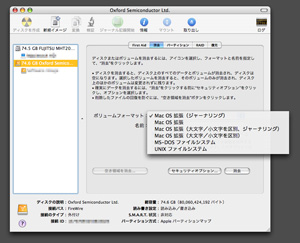
例えば、大容量のハードディスクを購入したのに、
旧OS時代の「Mac OS 標準」を選んでしまうと、
充分な容量があるはずなのに、保存できないトラブルに遭遇することがあります。
(フォーマットのタイプにより、扱えるファイル数やデータ容量に制限があるため)
あるいは、外付けハードディスクをMac・Windowsの両方で使うはずだったのに、
「Mac OS 拡張」を選択してしまった。 (もちろん、Windowsでは認識されません)
これらはほんの一例ですが、もっとも怖いのは、
このような状況に気付かずデータをどんどん保存してしまうと、
ある日突然、全てのデータが消失してしまったり、
再フォーマットのために大量のデータを移替えなければならない事態に陥ることです。
初期化の際には正しいフォーマットが選択されているか、必ずご確認下さい。
ご自身で行う作業において、どれを選べば良いのか分からない。
あるいは、もう少し詳しい情報が欲しいという方は、マックラックへご相談下さい。
Macの起動や終了を自動化

Macは設定した時間に起動させたり、システム終了をさせる事が出来ます。
同じ時間にパソコンを立ち上げたい人や、パソコンの切り忘れ防止などに便利な機能です。
Macの起動や終了を自動化する方法
続きを読む Macの起動や終了を自動化
お問合せの際には
マックラックへお問合せ頂くお客様へのお願い。
いつもマックラックをご利用頂き、誠に有り難うございます。

マックラックでは「お問合せフォーム」より頂いたお客様のお問合せに対して、
できるだけ早くご返答できるよう心掛けております。
しかしながら、お客様が入力されたメールアドレスが間違っていたり、
こちらからの返信が「迷惑メール」扱いで気づかないままになっていることもございます。
※携帯電話のメールアドレスを入力される場合、
当店(PC)からのメールが受信できるようにしておいて下さい。
ご入力時、送信をされる前には必ず間違いがないかご確認を頂くとともに、
なかなか返答がこないという場合も、
「迷惑メール」に判別されていないか、ご確認をお願い致します。
営業時間外のお問合せは、翌日のご返答となりますが、
営業時間内のお問合せは、できるだけ当日中にご返答ができるよう努めて参ります。
どうぞご理解のほど、宜しくお願い致します。
マックラックは今月も休まず営業しております。
ドロップボックスってなに?
「パブリック」フォルダの中にある「ドロップボックス」フォルダは、
何に使用するものかご存知でしょうか?
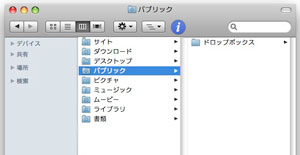
ドロップボックスは、同じコンピュータ内の別ユーザや、
ネットワーク上の別のMacを使用しているユーザにデータを渡す場合に使用します。
『データの受け渡し方』
続きを読む ドロップボックスってなに?
音楽やアプリをバックアップ

音楽やアプリなどをiPad上で購入し、そのままiPadだけに保存していると、
iPad本体をなくしたり、破損させてしまった時に購入アイテムが無くなってしまいます。
App Store で購入したアプリケーションは、再度ダウンロード可能ですが、
iTunes Store で購入した曲、ビデオ、アルバムは、再ダウンロードすることが出来ません。
改めて購入が必要になります。
せっかく購入したアイテムを不慮の事故により失ってしまわない様に、
購入したアイテムはMac本体に転送し、バックアップしておきましょう。
『Mac本体へ転送する方法』
※iPad,iPhone,iPod touch いずれも同じ方法です。
続きを読む 音楽やアプリをバックアップ
